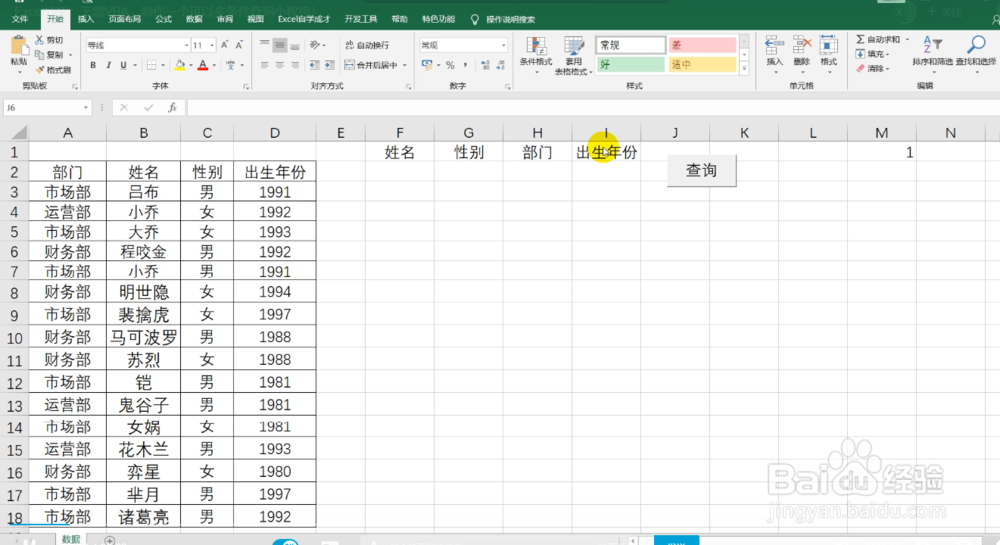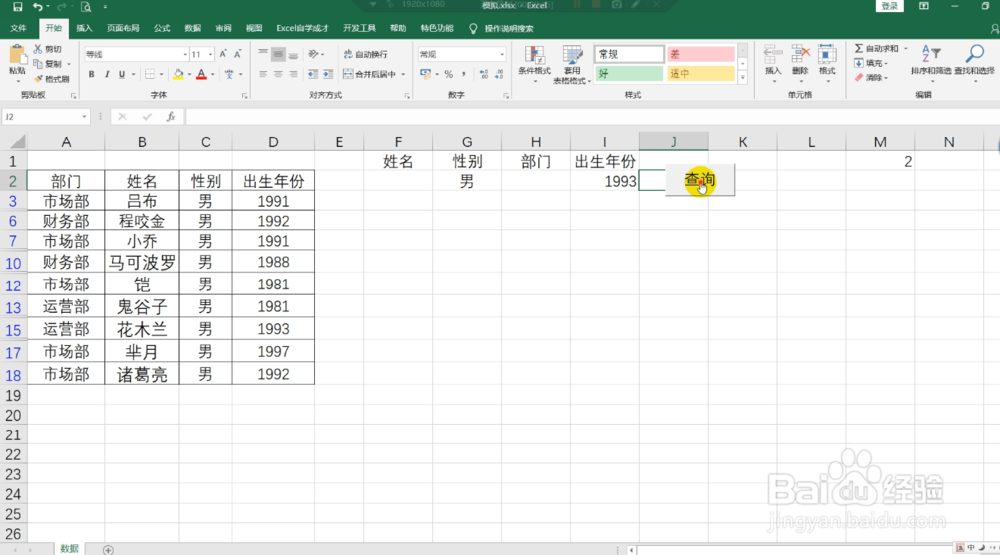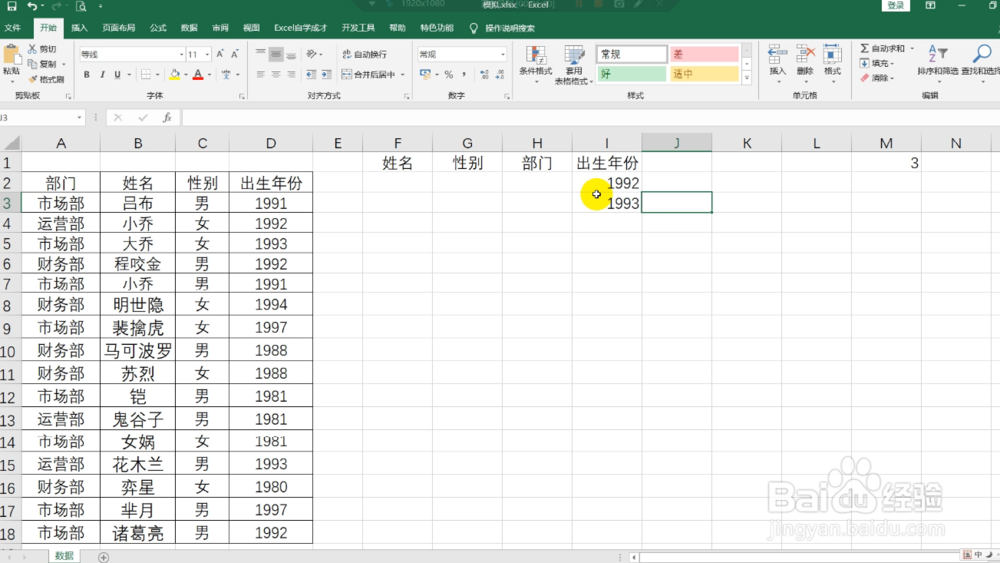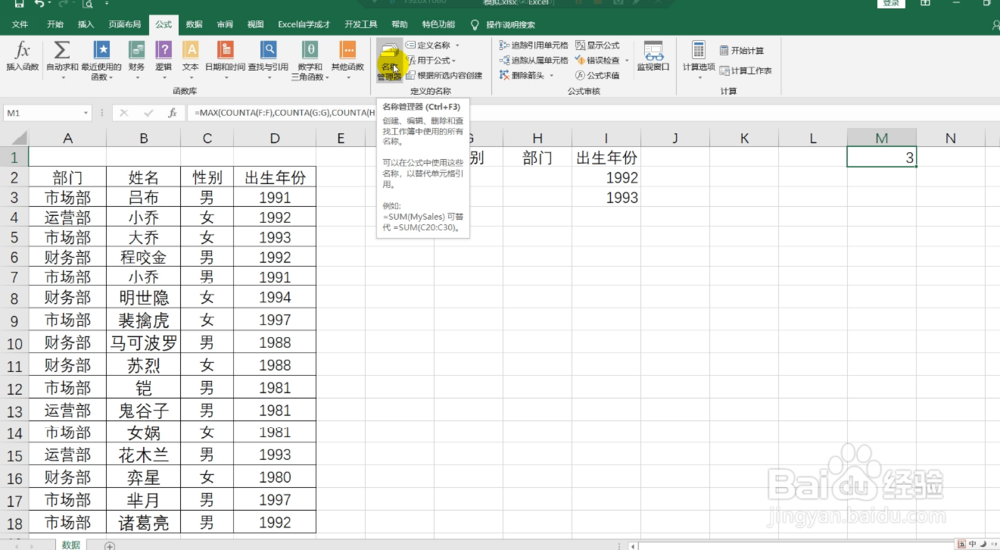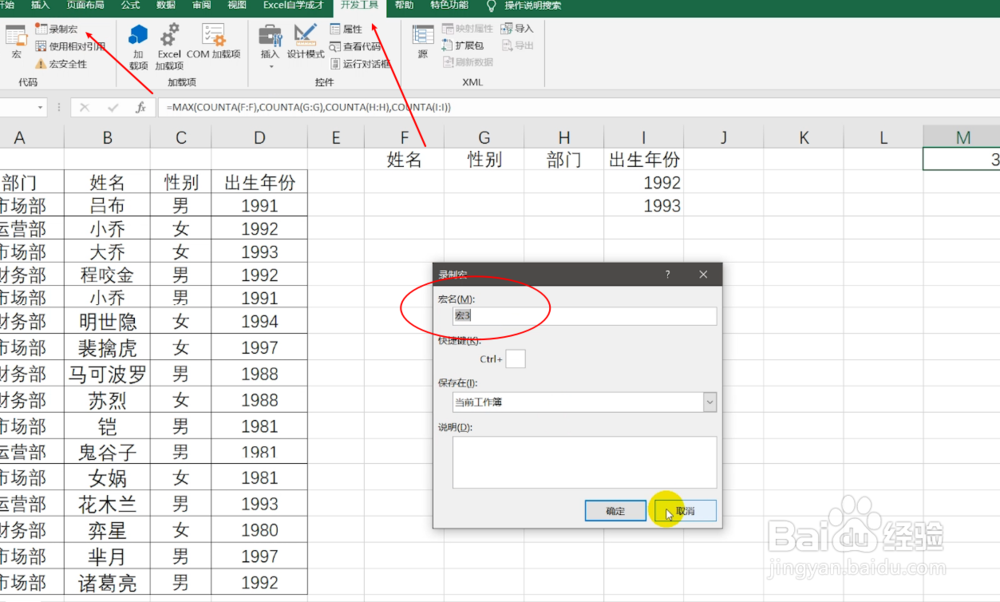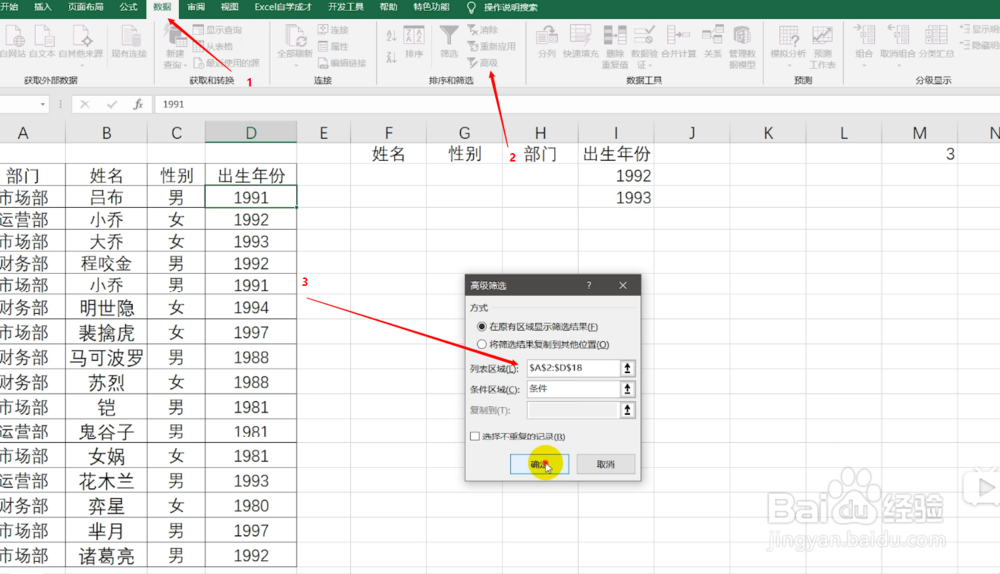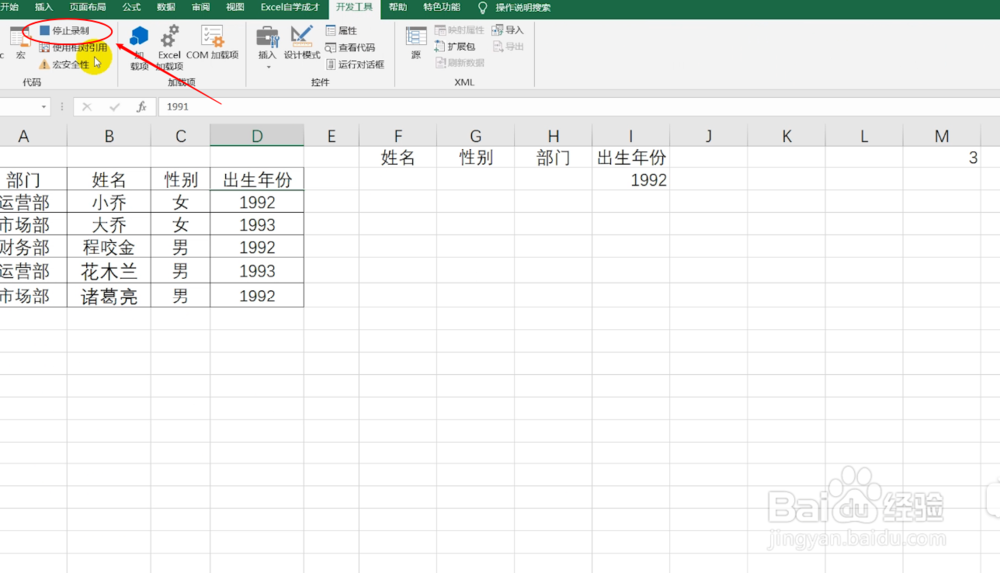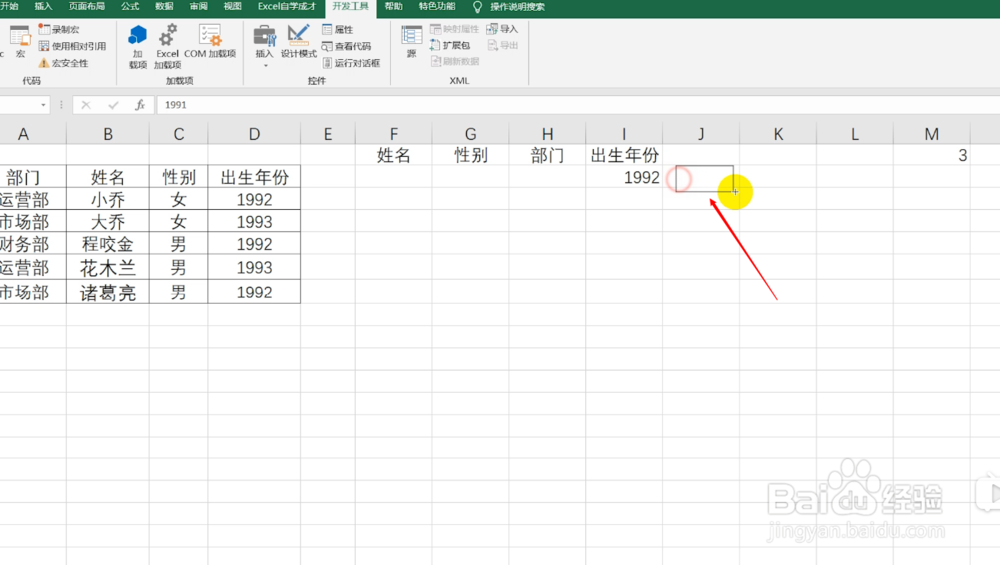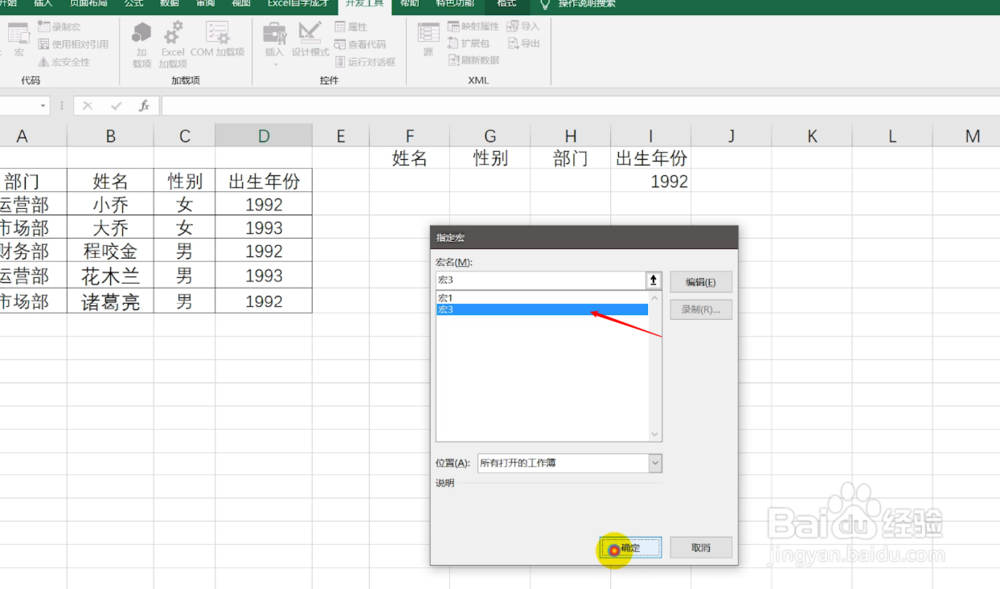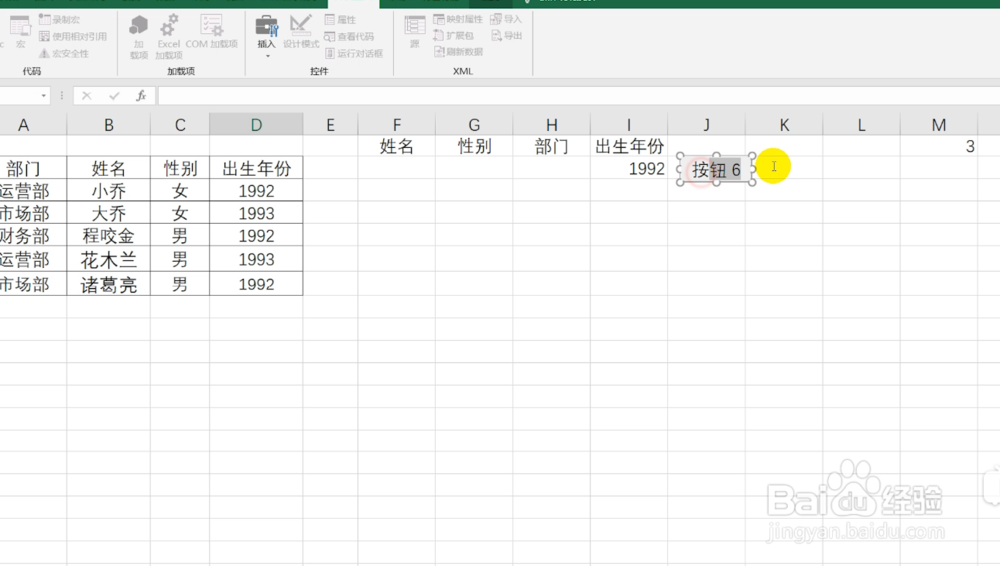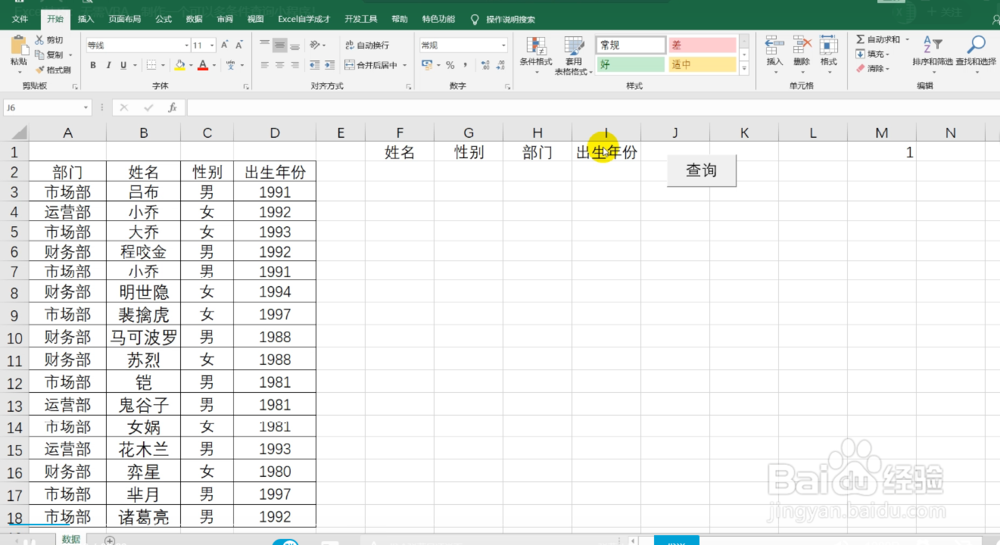1、制作后的效果,左边为数据区域,右边是查询区域。可以通过姓名,性别,部门,出生年份这几个条件进行查询。可以同时查询多个条件,同一列条件可以同时匹配多个。
2、例如,在查询区域中性别,出生年份中,输入想要查询的数据"男",“1993”,点击查询,左边数据区域便自动筛选出相关行的数据。
3、首先,我们先对釉涑杵抑表格中F,G,H,I列的最大值进行求解。公式“MAX(COUNTA(F:F),COUNTA(G:G),COUNTA(H:H),COU绿覆冗猩NTA(I:I))”目的是为了取得搜索区域这几列中哪一列的值最多,就取那一列值的数量。例如,我们在I列中输入两行数据,统计出来的结果就是3
4、然后我们回到菜单栏,点击“公式”,点击公式下面的“名称管理器”。然后在弹出的名称管理器中,点击编辑(第一次请点击新建)。自己起一个砘捃坑聒名称(我这里起名为“条件”)。然后在下面的引用位置输入动态引用函数:“OFFSET(数据!$F$1,0,0,数据!$M$1,4)”函数意思是从F1单元格开始,不做偏移,获取M1的值作为行数目,取4列。
5、然后我们在开发工具栏下选择“录制宏”如图操作。
6、然后点开数据栏,点击图中步骤2“高级”。出现高级筛选,其中列表区域就是我们要查江冤有鲩询的数据区域,条件区域就是我们在名称管理器中创建的“条件。”点击确定。之后我们再到开发工具中,点击“停止录制”.
7、然后到开发工具中点击插入,选择一个按钮放置到J列合适位置。弹出框中选择我们刚才录制的“宏3”。点击确定。
8、最后生成了一个查询按钮,选中查询按钮,可以修改上面的文本备注。改为“查询”。到这里整个制作步骤就已经完成了,接下来可以根据第一个步骤来进行测试啦。